在wps软件中用户可以体验到许多实用的功能,还可以用来编辑各种各样的文件,给自己带来了不少的便利,因此wps软件成为了热门的办公软件,并且深受用户的喜爱,当用户在编辑文档
在wps软件中用户可以体验到许多实用的功能,还可以用来编辑各种各样的文件,给自己带来了不少的便利,因此wps软件成为了热门的办公软件,并且深受用户的喜爱,当用户在编辑文档文件时,就可以充分利用软件中的功能来解决编辑问题,帮助自己快速完成编辑工作,一般情况下用户会将编辑好的文档文件保存到桌面上备用,但是有用户会发现文档文件的图标会变白的情况,这个时候用户就需要利于软件的配置工具并打开相关窗口来进行设置,需要对其中的兼容设置调整,那么具体的操作过程是怎样的呢,接下来就让小编来向大家分享一下这个问题的解决方法吧,希望用户能够从中获取到有用的信息。
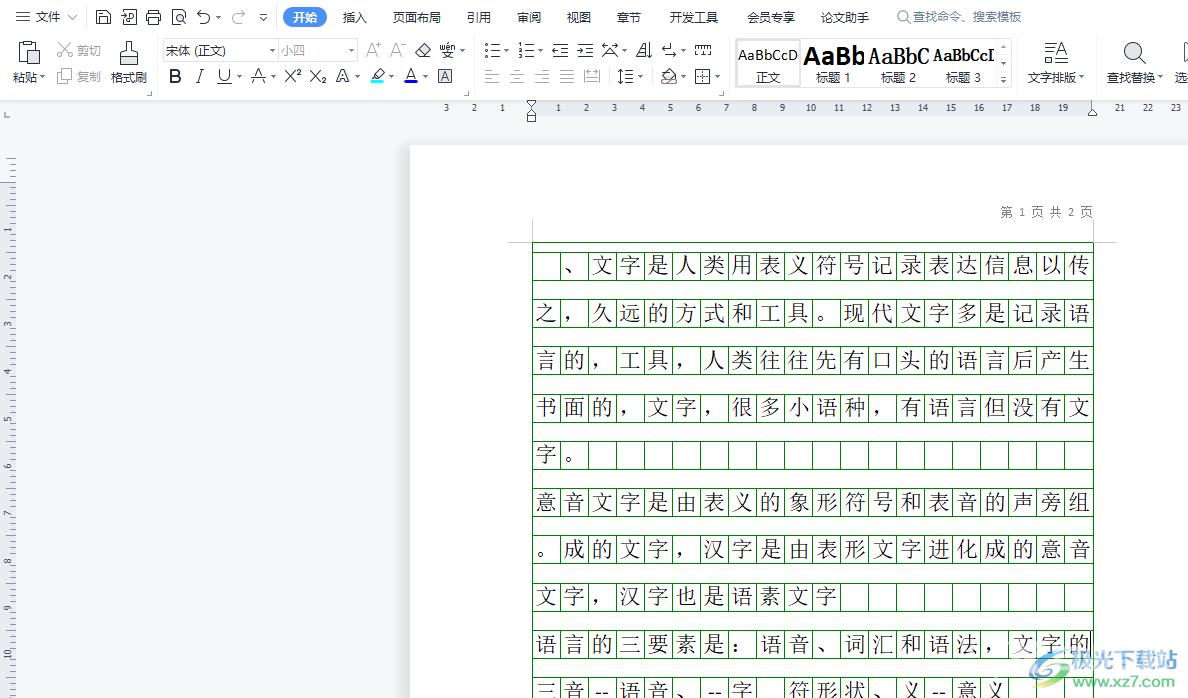
方法步骤
1.用户在电脑桌面上打开wps软件,并进入到文档编辑页面上
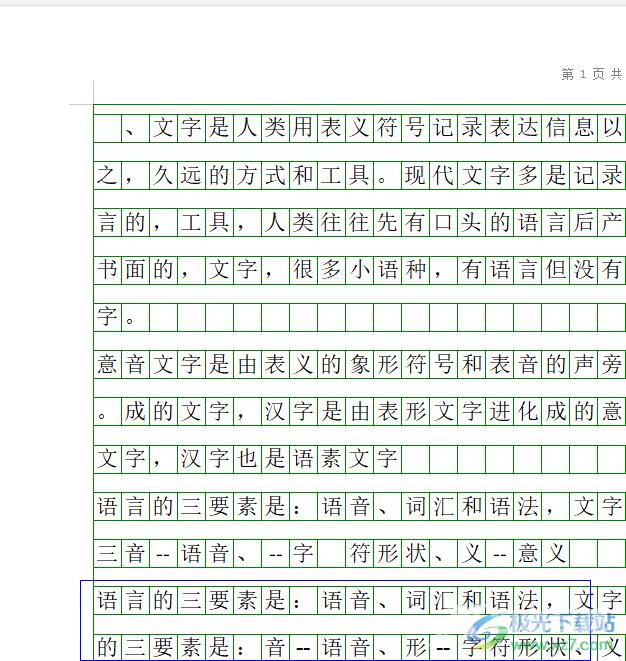
2.接着用户点击页面左上角处的首页选项,页面发生切换,进入到首页上需要点击右侧的设置选项
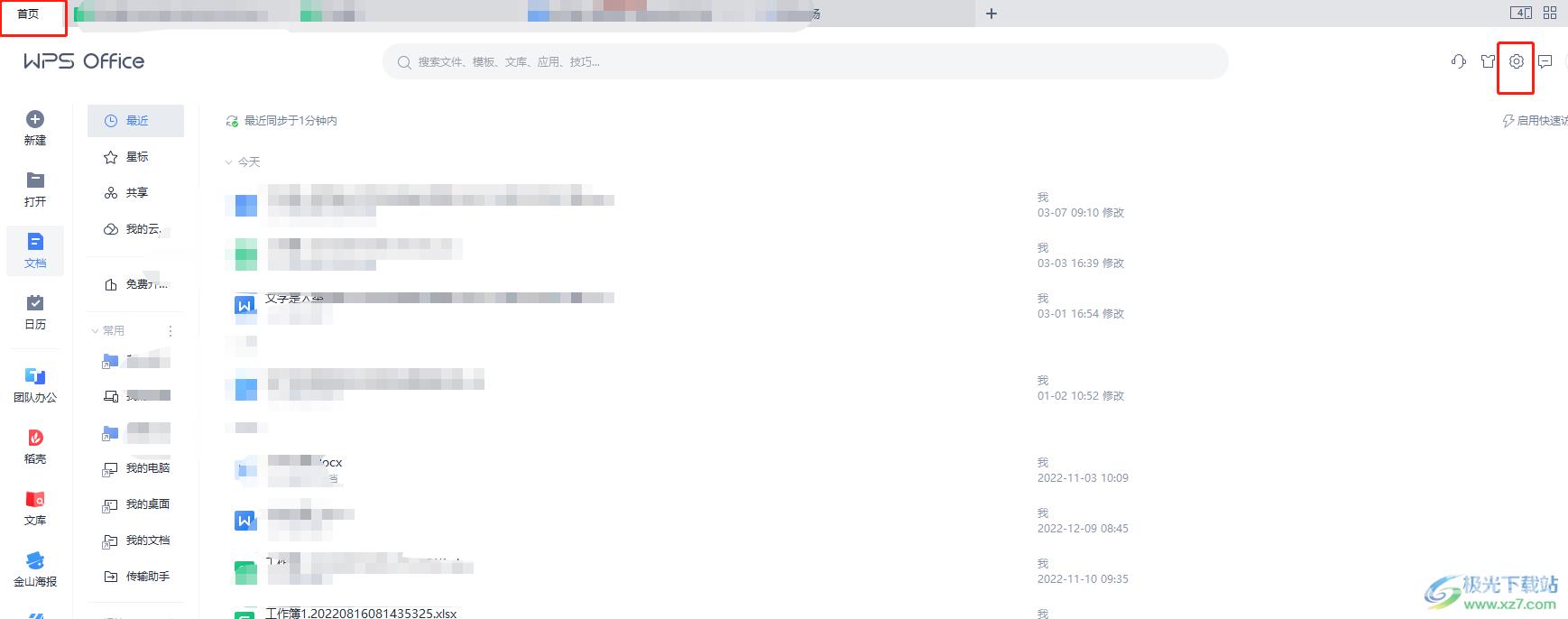
3.这时将会拓展出相关的选项卡,用户选择配置和修复工具选项,进入到相关窗口
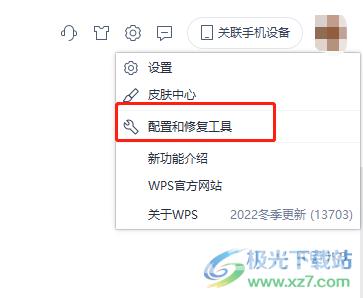
4.随后用户在打开的wps office综合修复/配置工具窗口中直接按下高级按钮
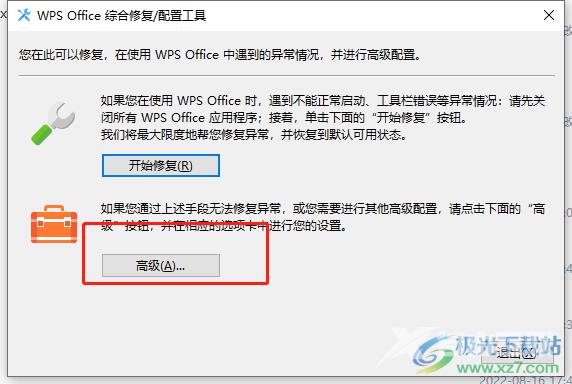
5.将会进入到wps office配置工具窗口,用户在默认的兼容设置选项卡中取消勾选我怕死 office兼容第三方系统和软件选项,然后按下确定按钮即可
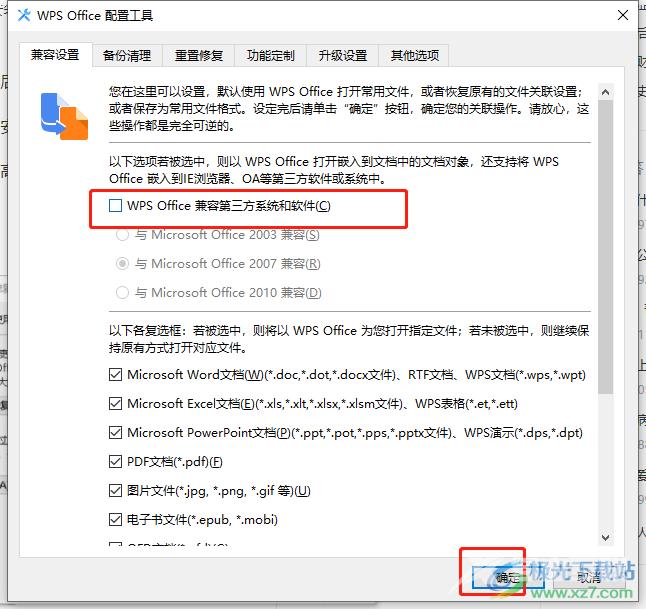
一直以来wps软件深受用户的喜爱,为用户带来了许多的好处,当用户在wps软件中编辑好文档文件后,选择保存到桌面上,这时用户会发现文件图标变白的情况,就需要打开软件的配置工具窗口来对兼容设置进行调整,详细的操作过程已经整理出来了,感兴趣的用户快来试试看吧。
